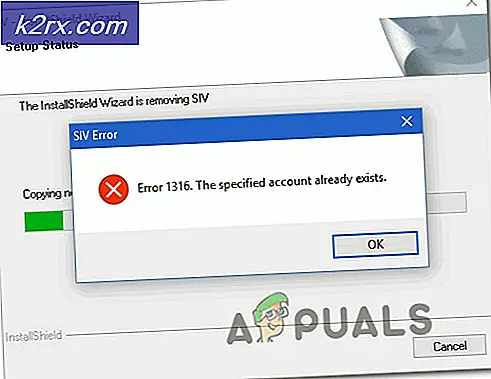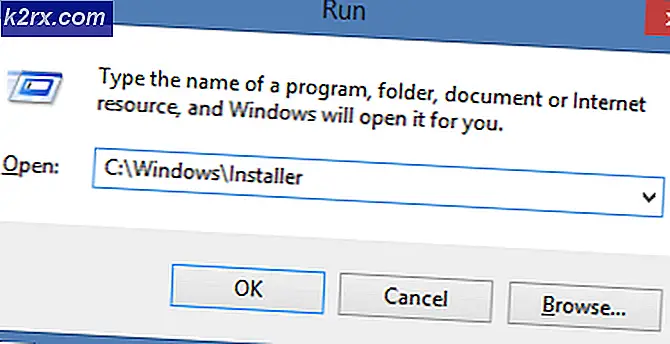Slik viser du skjulte filer på en Mac
Som standard er noen viktige filer skjult som Mac vet ikke nødvendig av brukeren. Dette er gjort for å unngå å miste eller ha en bruker utilsiktet gjør endringer i disse filene. Mac har ikke noe valg i motsetning til Windows for å angi skjulte filer som skal vises fra GUI (Graphical User Interface). MEN dette kan oppnås ved å bruke Terminal.
Hvis du bare vil vise skjulte filer midlertidig, kan du gjøre dette ved å holde ned kommandotasten og Shift- tasten og ( fullstopp ) samtidig mens du er i Open / Save (File Dialog Box).
Men hvis du ønsker å håndheve mac for å vise skjulte filer permanent, gjøres dette ved å endre AppleShowAllFiles- verdien til True.
For å gjøre dette, gå til Finder -> Verktøy -> Terminal eller Hold Command og Space- tasten sammen for å trekke opp Terminal.
En gang i Terminal, kjør følgende kommando.
PRO TIPS: Hvis problemet er med datamaskinen eller en bærbar PC / notatbok, bør du prøve å bruke Reimage Plus-programvaren som kan skanne arkiver og erstatte skadede og manglende filer. Dette fungerer i de fleste tilfeller der problemet er oppstått på grunn av systemkorrupsjon. Du kan laste ned Reimage Plus ved å klikke herstandardinnstillinger skriv com.apple.finder AppleShowAllFiles TRUE
Killall Finder
Nå gjenåpner Finder og det vil dukke opp alle de skjulte filene.
Hvis du har OS X 10.9 eller nyere, slipper du Killall Finder- kommandoen og starter Macen på nytt etter å ha kjørt den første kommandoen.
Hvis du vil ha en skjult fil / mappe for å bli en vanlig fil / mappe som ikke var skjult, gå tilbake til terminalvinduet. Skriv nå:
chflags nohidden
Pass på at det er plass etter at det ikke er skjult . Dra nå målfilen / mappen til terminalvinduet, og den komplette banen vil vises i terminalvinduet. Trykk nå på Enter .
Målfilen / mappen vil nå bli skjult.
Hvis du vil tilbakestille innstillingene og deaktivere visning av skjulte filer, skriver du inn følgende kommandoer i terminalvinduet og trykker på Enter etter hver:
standardinnstillinger skriv com.apple.finder AppleShowAllFiles FALSE
Killall Finder
Hvis du har OS X 10.9 eller nyere, slipper du Killall Finder- kommandoen og starter Macen på nytt etter å ha kjørt den første kommandoen. Restart Finder.
PRO TIPS: Hvis problemet er med datamaskinen eller en bærbar PC / notatbok, bør du prøve å bruke Reimage Plus-programvaren som kan skanne arkiver og erstatte skadede og manglende filer. Dette fungerer i de fleste tilfeller der problemet er oppstått på grunn av systemkorrupsjon. Du kan laste ned Reimage Plus ved å klikke her